データベース(作成・追加・削除・パスワード変更)
![]()
MySQLデータベースを、共用のデータベースサーバではなく、自身の利用サーバ内に設置することができます。
他の利用者のパフォーマンスに依存すること なくデータベースが利用でき、作成するデータベース数も制限がありません。
ブログやコミュニケーションツール、ECサイト構築システムなど最新のオープンソースアプリケーションを運用することが可能です。
※さくらのマネージドサーバでは、データベースのバージョンは変更できません。
前提条件・設定例
前提条件
- 「データベース使用量」は、MySQL5.xをご利用の場合のみ表示されます。
- 「データベース 文字コード」は、phpmyadminにてご確認ください。
- データの喪失・誤操作による問題などについては、さくらインターネットでは責任を負いかねます。
- データベースやSQL文、管理ツールの使い方については、サポートいたしておりません。
データベースの操作や仕組みを理解されていない場合はご利用をお控えください。 - さくらのレンタルサーバについては、こちらをご覧ください。
データベースの起動
 サーバコントロールパネルログイン
サーバコントロールパネルログイン
 「サーバコントロールパネル」にログインします。
「サーバコントロールパネル」にログインします。
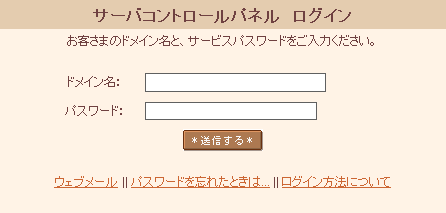
 「データベースの設定」をクリックします。
「データベースの設定」をクリックします。
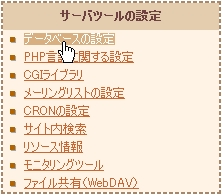
 「データベースと管理ツール」の画面が開きます。
「データベースと管理ツール」の画面が開きます。
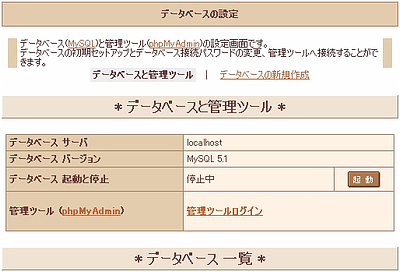
 サービス提供開始時にはMySQLは停止しています。「起動」ボタンをクリックします。
サービス提供開始時にはMySQLは停止しています。「起動」ボタンをクリックします。
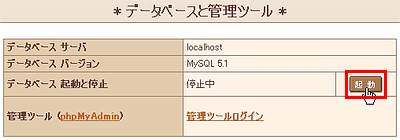
 「データベースを起動してもよろしいですか?」というメッセージが表示されます。よろしければ「OK」ボタンをクリックします。
「データベースを起動してもよろしいですか?」というメッセージが表示されます。よろしければ「OK」ボタンをクリックします。

 データベースが起動しました。
データベースが起動しました。
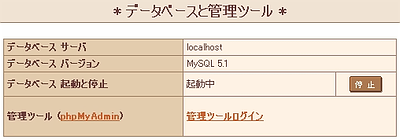
データベースの作成
 データベースの作成
データベースの作成
 「データベースの新規作成」をクリックします。
「データベースの新規作成」をクリックします。
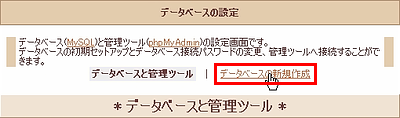
 「データベース名」、「データベース接続用パスワード」、「データベース文字コード」を設定します。
「データベース名」、「データベース接続用パスワード」、「データベース文字コード」を設定します。
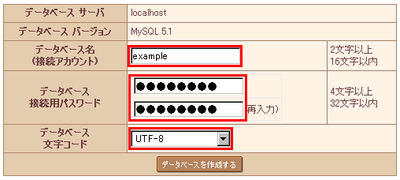
- データベース名:データベースの名前を入力します。作成したデータベース名は変更できません。
- データベース接続パスワード:データベースに接続するパスワードを入力します。
- データベース文字コード:文字コードが「UTF-8」「Shift_JIS(co932)」「EUC-JP(eucjpms)」より選択できます。
 「データベースを作成する」ボタンをクリックします。
「データベースを作成する」ボタンをクリックします。
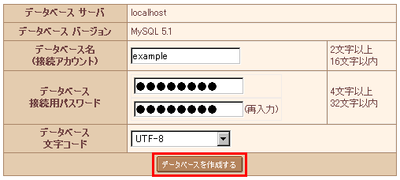
 データベースが作成されました。
データベースが作成されました。
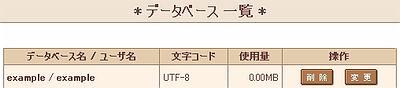
データベース接続パスワードの変更
 データベース接続パスワードの変更
データベース接続パスワードの変更
 「データベース一覧」より変更したいデータベースの「変更」ボタンをクリックします。
「データベース一覧」より変更したいデータベースの「変更」ボタンをクリックします。
![]()
 「新しいパスワード」にパスワードを入力し、「パスワードを変更する」ボタンをクリックします。
「新しいパスワード」にパスワードを入力し、「パスワードを変更する」ボタンをクリックします。

※データベース名は変更できません。
| 接続パスワード変更 | 『 変更 』を押すと、データベースの接続パスワードを変更することができます。 英数字とハイフンのみ利用することができます。 パスワードについては8文字以上32文字以内、英文字(大文字、小文字)、数字、記号の内、2種類以上の複合で指定してください。
|
|---|
注意事項
- パスワードを変更することにより、phpMyAdminや各種アプリケーションで入力するデータベース接続用のパスワードも変更されます。
- 作成されている全てのデータベースのパスワードが変更されます。
データベースの削除
作成・利用しているデータベースを削除することができます。
注意事項
- データベースを削除すると、選択したデータベース内に作成されている全てのデータが削除されます。
- 削除すると、データを復旧することはできません。
 データベースの削除
データベースの削除
 「データベース一覧」より削除したいデータベースの「削除」ボタンをクリックします。
「データベース一覧」より削除したいデータベースの「削除」ボタンをクリックします。
![]()
 「データベースを削除してもよろしいですか?」というメッセージが表示されます。よろしければ「OK」ボタンをクリックします。
「データベースを削除してもよろしいですか?」というメッセージが表示されます。よろしければ「OK」ボタンをクリックします。



